以惠普电脑开启VT的详细教程(惠普电脑VT开启方法及注意事项)
惠普电脑在使用虚拟机或者安装某些软件时,可能需要开启虚拟化技术(VT)功能。本文将详细介绍如何在惠普电脑上开启VT功能,并提供注意事项,帮助读者顺利完成操作。
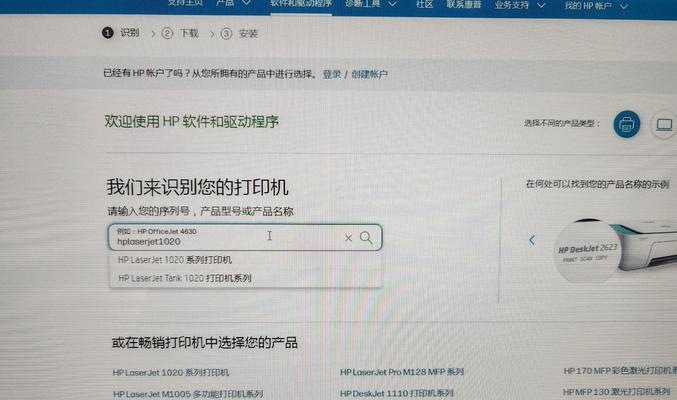
1了解VT技术及其作用
VT技术是一种硬件支持的虚拟化技术,它可以使虚拟机在主机上更高效地运行,提供更好的性能和稳定性。开启VT功能可以让惠普电脑更好地支持虚拟化环境,并允许您同时运行多个虚拟机。
2确认处理器支持VT功能
您需要确认惠普电脑的处理器是否支持VT功能。可以在Intel或AMD的官方网站上查询处理器型号,以确定是否支持VT。若处理器不支持VT,很遗憾,无法开启该功能。
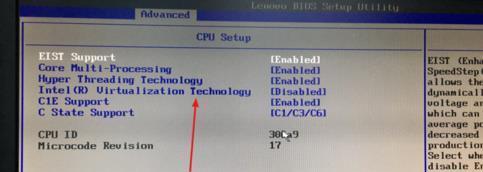
3进入BIOS设置
开启VT功能需要进入计算机的BIOS设置。重启惠普电脑,按下开机时显示的按键(通常是Del、F2或F10)进入BIOS界面。
4定位虚拟化选项
在BIOS界面中,使用方向键将光标移动到“安全性”或“高级”选项,并按回车键进入子菜单。查找与虚拟化相关的选项,可能被称为“VirtualizationTechnology”、“IntelVT-x”或类似名称。
5开启VT功能
找到虚拟化选项后,使用方向键将其选择为“启用”或“开启”。按照屏幕上的说明进行操作,可能需要按下相应的功能键或输入密码来确认更改。

6保存并退出BIOS设置
更改完虚拟化选项后,按照屏幕上的指示将更改保存并退出BIOS设置。可能需要按下相应的功能键,例如F10来保存并退出。
7重启电脑
重新启动惠普电脑,让新的BIOS设置生效。在重启过程中,请耐心等待电脑重新启动。
8检查VT功能是否开启成功
重新进入操作系统后,可以通过一些工具来验证VT功能是否成功开启。例如,可以使用CPU-Z等工具来查看处理器的详细信息,确认虚拟化功能是否被激活。
9开启VT功能的注意事项
在开启VT功能时,需要注意以下几点。确保您对BIOS设置操作非常熟悉,不要随意更改其他选项。由于不同的惠普电脑型号和BIOS版本可能存在差异,操作步骤可能有所不同,建议参考相关的惠普官方文档或寻求专业人士的帮助。
10VT功能使用的优势
开启VT功能后,您可以更好地利用惠普电脑的性能优势。虚拟机在开启了VT功能的惠普电脑上运行更流畅、响应更迅速,而且能够支持更多的虚拟机实例。
11解决常见问题
在开启VT功能的过程中,可能会遇到一些常见问题,例如无法进入BIOS设置、找不到虚拟化选项等。解决这些问题的方法通常是重启电脑并尝试多次进入BIOS界面,或者查看惠普官方文档中是否有类似问题的解决方案。
12禁用VT功能的方法
如果您在使用虚拟机或软件时不需要VT功能,可以通过相同的步骤进入BIOS设置,将虚拟化选项设置为“禁用”或“关闭”。然后保存更改并退出BIOS设置,重启电脑即可。
13其他虚拟化技术选项
除了VT功能,惠普电脑可能还支持其他虚拟化技术选项,例如AMD-V。如果您的处理器支持这些选项,可以在BIOS设置中找到相应的选项,并按需开启或关闭。
14常见虚拟化软件的VT设置
不同的虚拟化软件可能对VT功能有不同的要求和设置方法。例如,VMwareWorkstation和VirtualBox等软件通常需要在软件设置中启用VT功能。在安装和配置虚拟化软件时,注意查看相关的文档或向软件供应商咨询。
15
本文介绍了以惠普电脑开启VT功能的详细教程。通过了解VT技术及其作用,进入BIOS设置,开启VT功能,并遵循注意事项,您可以更好地利用惠普电脑的性能优势,在虚拟化环境中顺利运行虚拟机。希望本文对您有所帮助!
- 我的世界键位教程电脑玩家必备(掌握键位设置技巧,成为Minecraft大师!)
- 探讨苹果电脑中字符错误的原因及解决方法(解析苹果电脑字符错误的常见问题及应对之策)
- 如何以平板降级无需电脑?(轻松回归旧版系统,解放平板设备)
- 电脑2016版PPT制作教程(从入门到精通,掌握PPT制作技巧)
- 解决电脑DNS错误,畅享无限上网乐趣(解密电脑DNS错误的真正原因,一步步解决上不了网的困扰)
- 以惠普电脑开启VT的详细教程(惠普电脑VT开启方法及注意事项)
- 电脑硬盘开机错误的解决方法(硬盘错误导致电脑无法正常启动,如何解决?)
- 如何解决电脑验证码发送错误的问题(探索验证码发送错误的原因和解决方法)
- 电脑课上提交作业的步骤与教程(掌握电脑课作业提交,轻松解决学习难题)
- 电脑CPU虚拟化教程(学习如何使用虚拟化技术优化计算机性能)
- 小白也能轻松制作电脑应用(以小白电脑应用制作教程为主题,教你快速上手!)
- 电脑PIN码不可用出现错误的解决方法(忘记PIN码或无法使用PIN码,如何解决)
- 华为电脑服务器系统错误的原因及解决方案
- 电脑钉钉信息出现错误的原因与解决方法(探究电脑钉钉信息错误的背后因素及应对策略)
- 电脑操作与文档使用教程(从入门到精通,轻松掌握电脑操作和文档使用的技巧)
- 破解电脑密码错误的方法(技术探索与应用)